目录
Synchronized-BatchNorm-PyTorch repository安装
Global目录Synchronized-BatchNorm-PyTorch项目部署
前言
老旧或者破损的照片如何修复呢?本文主要分享一个博主使用后非常不错的照片恢复开源项目:Bringing-Old-Photos-Back-to-Life。
项目的Github地址:项目地址
我们先看看官方给出的效果图:
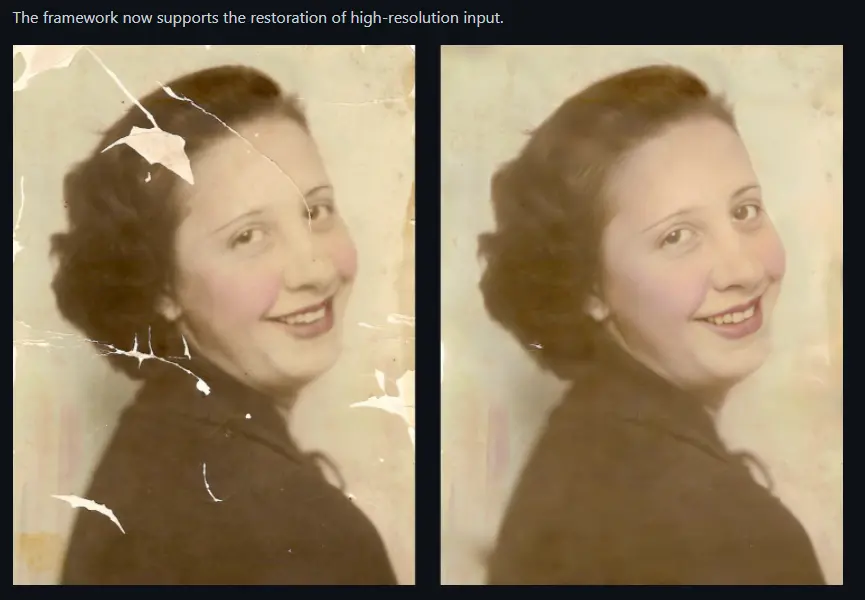
就算现在看到这张图,我仍然觉着非常惊艳。下面我会把项目环境安装部署,到最后使用的效果做一个展示。
项目环境搭建
该项目的环境搭建有点复杂,我一点点说。
conda虚拟环境创建
在项目README.md文件中要求python版本在3.6以上。

我们用anaconda创建一个虚拟环境bobl,anaconda的安装配置可以参考我的另一篇文章:机器学习(machine learning)基础环境部署 | 机器学习(machine learning)系列_阿良的博客-CSDN博客_机器学习(machine learning) 环境搭建
我们使用命令创建:
conda create -n bobl python=3.6激活环境
conda activate bobl在Pycharm项目中配置interpreter,设置到conda目录envs下bobl环境的python。
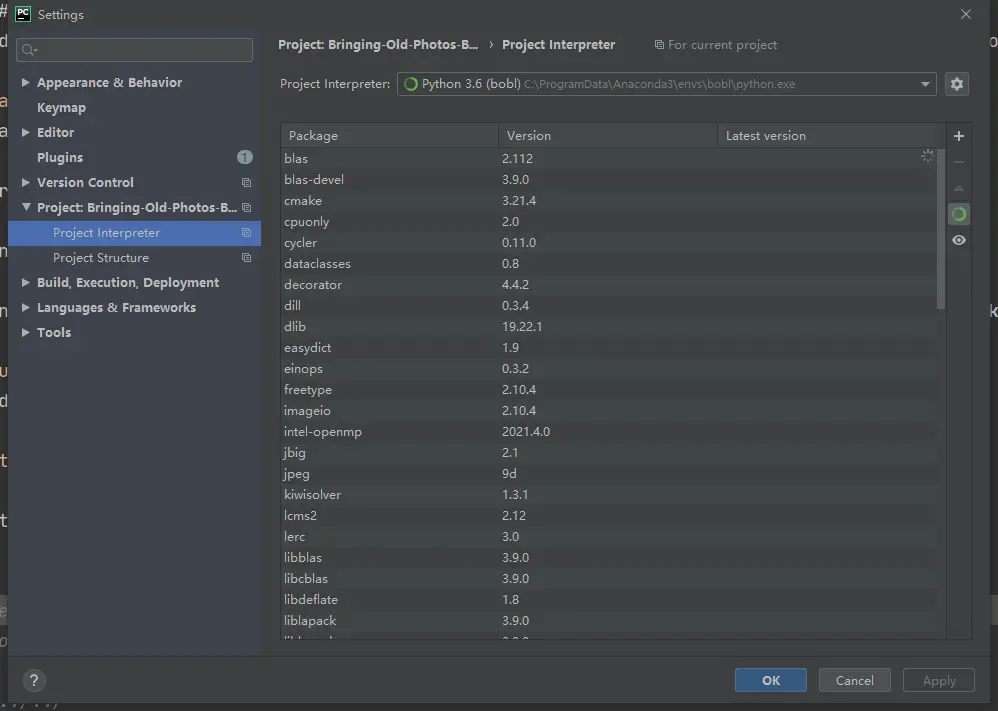
Pytorch安装
虽然项目官方给出的requirements.txt包含pytorch,为了保险起见,还是去Pytorch官方网站上安装一下。Pytorch官方地址:PyTorch
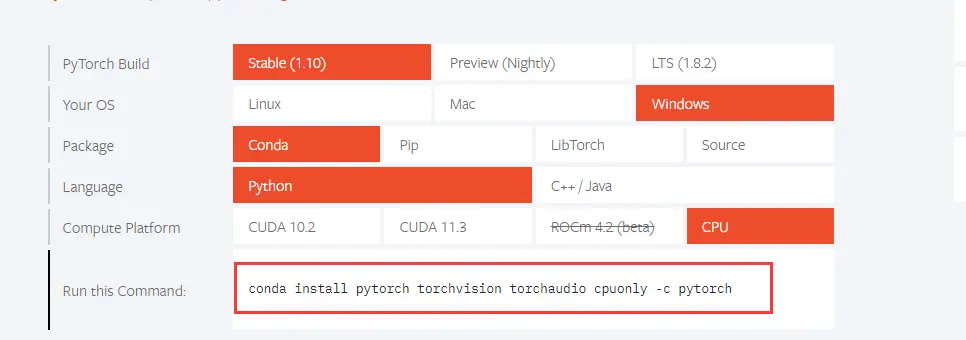
因为我本机没插显卡,安装的cpu版本。有显卡的话,还是去参考:机器学习(machine learning)基础环境部署 | 机器学习(machine learning)系列_阿良的博客-CSDN博客_机器学习(machine learning) 环境搭建
选择对应的命令安装Pytorch库。
Synchronized-BatchNorm-PyTorch repository安装
官方给出的安装说明里面需要部署Synchronized-BatchNorm-PyTorch项目进来。
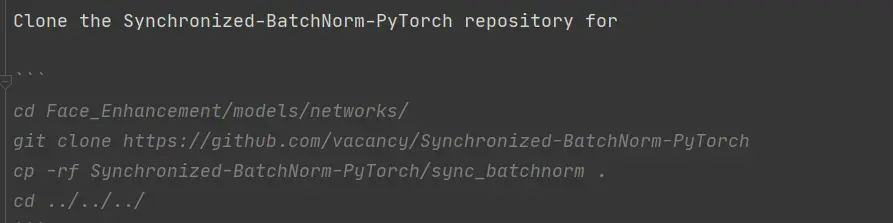
这里注意一点,需要把Synchronized-BatchNorm-PyTorch项目中的sync_batchnorm拷贝到上级目录。完整的目录接口参考下图:
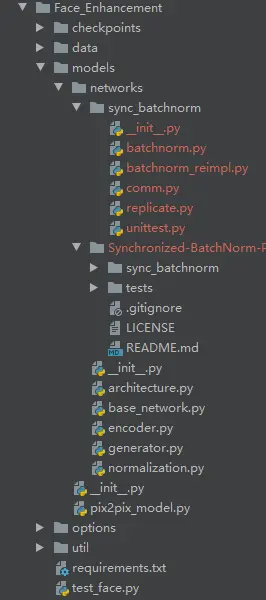
Global目录Synchronized-BatchNorm-PyTorch项目部署
官方说明里面也需要把Synchronized-BatchNorm-PyTorch项目部署到Global里面。
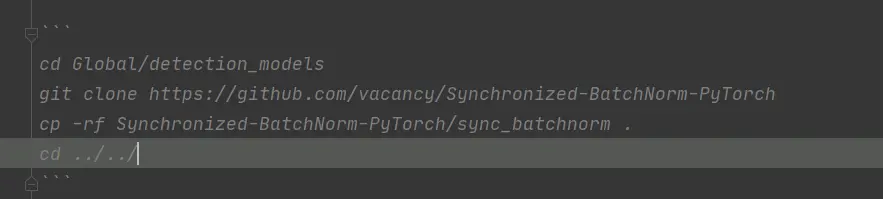
也是一样要把sync_batchnorm拷贝到上级目录。结构如下:
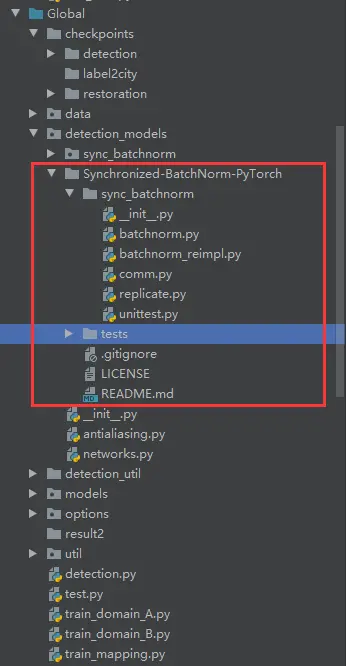
目标检测预处理模型下载
需要用到一个目标检测预处理模型,主要是用来识别照片中的人脸部分的。
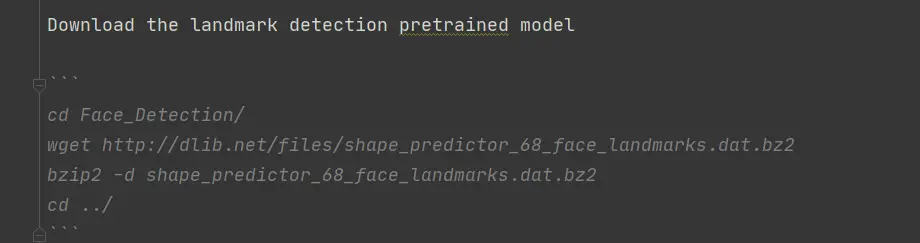
注意解压后的位置,结构如下:
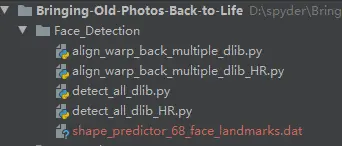
下载脸部增强模型文件
官方说明:
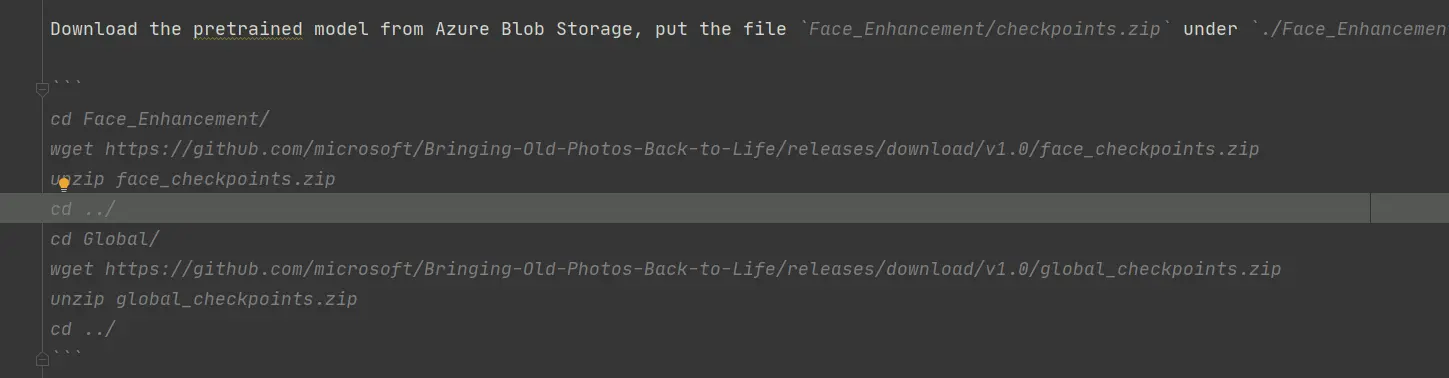
下载两个模型zip解压到对应目录下,结构如下:
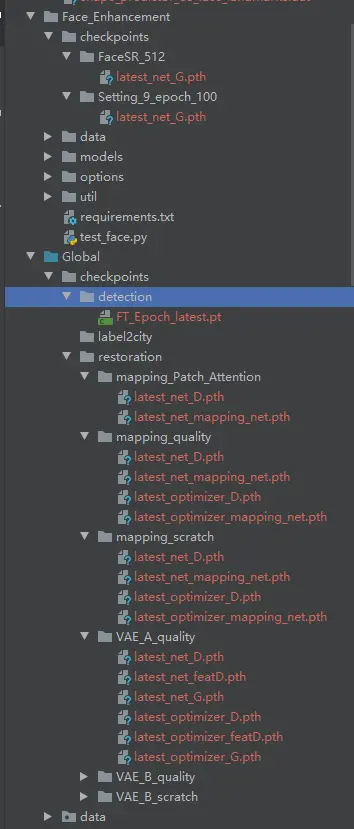
下载依赖(dependency)
注意,我这里去掉了pytorch的依赖(dependency)安装,已经已经装过了。
dlib
scikit-image
easydict
PyYAML
dominate>=2.3.1
dill
tensorboardX
scipy
opencv-python
einops
PySimpleGUI安装命令:
pip install -r requirements.txt -i https://pypi.douban.com/simple完整部署后项目结构
完整的结构如下图:
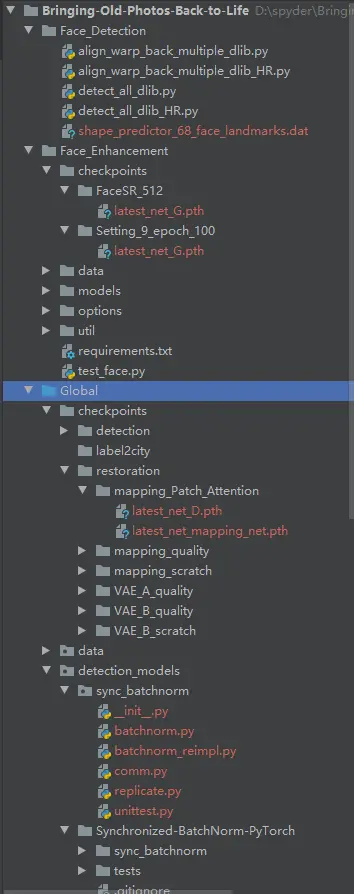
项目使用
官方给到的图,我就不用了,不能说明问题。我自己准备了两种图,一张是一张人脸的,一张是多张人脸的。


先按照官方给出的命令跑跑看
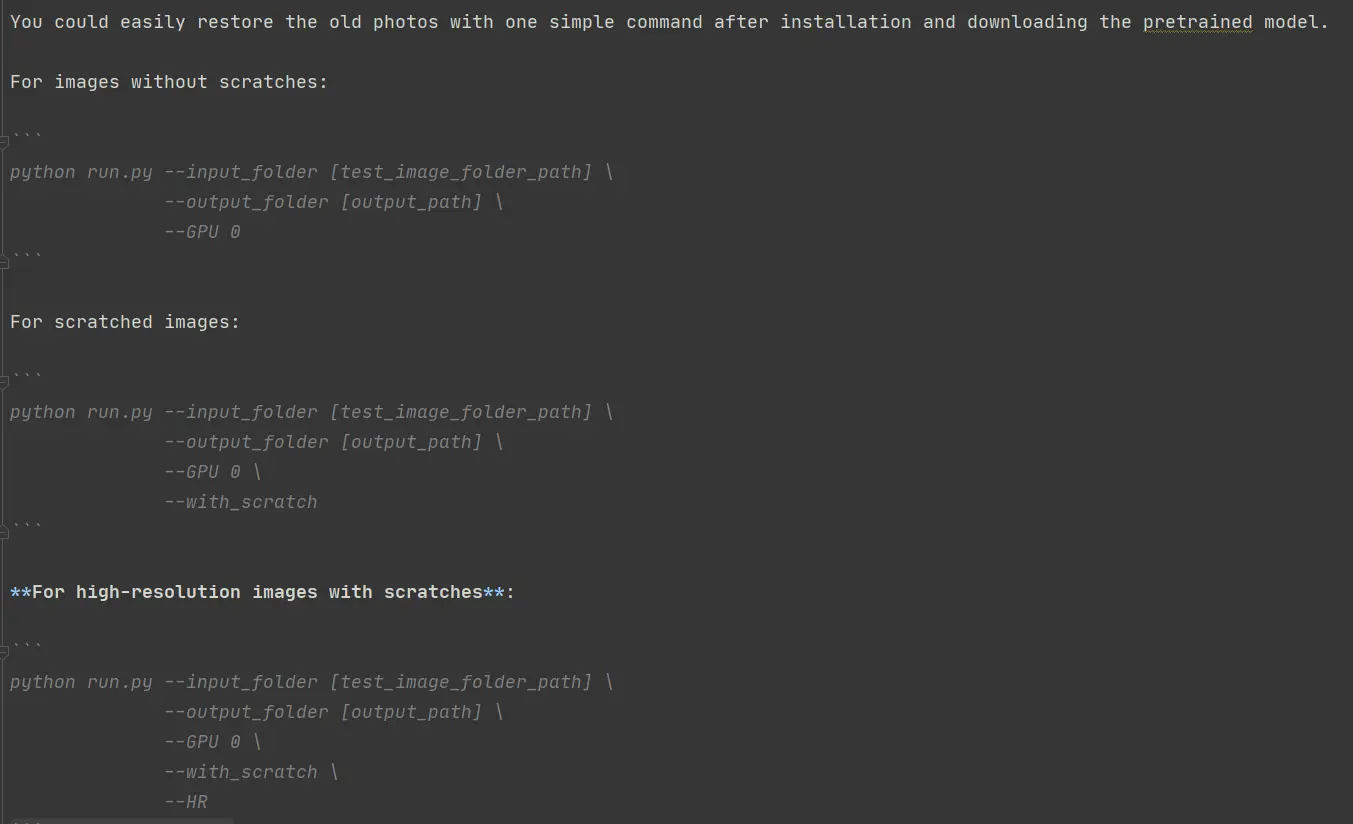
我们直接使用最下面这个命令,包含划痕去除与高度还原。看一下执行情况。
(bobl) D:\spyder\Bringing-Old-Photos-Back-to-Life>python run.py --input_folder E:\csdn\老照片 --output_folder result1/ --GPU -1 --with_scratch --HR
Running Stage 1: Overall restoration
initializing the dataloader
model weights loaded
directory of testing image: E:\csdn\老照片
processing 1.jpg
processing 2.jpg
Mapping: You are using multi-scale patch attention, conv combine + mask input
Now you are processing 1.png
C:\ProgramData\Anaconda3\envs\bobl\lib\site-packages\torch\nn\functional.py:3635: UserWarning: Default upsampling behavior when mode=bilinear is changed to align_corners=False since 0.4
.0. Please specify align_corners=True if the old behavior is desired. See the documentation of nn.Upsample for details.
"See the documentation of nn.Upsample for details.".format(mode)
Now you are processing 2.png
Finish Stage 1 ...
Running Stage 2: Face Detection
12
1
Finish Stage 2 ...
Running Stage 3: Face Enhancement
dataset [FaceTestDataset] of size 13 was created
The size of the latent vector size is [16,16]
Network [SPADEGenerator] was created. Total number of parameters: 92.1 million. To see the architecture, do print(network).
hi :)
Finish Stage 3 ...
Running Stage 4: Blending
Finish Stage 4 ...
All the processing is done. Please check the results.
(bobl) D:\spyder\Bringing-Old-Photos-Back-to-Life>
输出的文件不但有最终的结果,也有目标检测出来的每个脸的处理前后效果。结果结构如下:
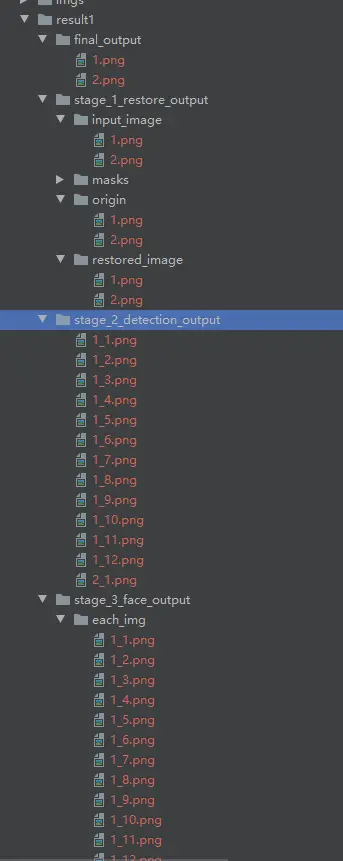
验证一下
1、多人照片最终的效果验证,下面上图是输出结果图,下图是原始图。可以看出有些划痕已经消失,但是还是有一些,不过整体的任务更立体鲜明了。


2、单人照片最终效果验证,下面上图为结果图,下图为原始图。单人就很明显了,不但划痕都消除了,人也更清晰立体,效果是真不错。


3、模型也会把多人图中的每张脸都识别出来,并且跑出结果,可以对比一下看看,细节还是修复的很好的。




总结
官方还给出了其他的命令,就不一一验证了。整体的效果是非常好的,只是在多人图的时候还有些瑕疵,瑕不掩瑜。
项目需要很多模型文件,我把我的整个项目打包,解压后模型文件都在里面,使用的话只需要安装依赖(dependency)就可以了。但是你需要最新代码的话,还是要同步一下Github。
链接:https://pan.baidu.com/s/1VYvTxjR5yuaCIq9cUk8I4Q
提取码:TUAN
分享:
我从来不认为天才有多么了不起,最了不起的是那些对自己最狠的人。——《择天记》
如果本文对你有用的话,请不要吝啬你的赞,谢谢!

版权声明:本文为博主剑客阿良_ALiang原创文章,遵循 CC 4.0 BY-SA 版权协议,转载请附上原文出处链接和本声明。
原文链接:https://blog.csdn.net/zhiweihongyan1/article/details/121385975
